Samo o kompleksu: kako promijeniti raspon projekta u kompasu
Kompas nije samo uređaj za orijentaciju na tlu. Compass je softverski proizvod koji je razvila tvrtka CAD. Razmotrimo detaljnije koji drugi programi postoje, čemu su namijenjeni i kako promijeniti opseg projekta u kompasu. 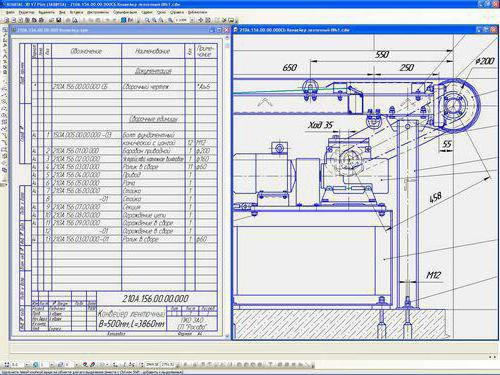
Glavni proizvodi linije Compass
Svi softverski proizvodi "Compass" mogu se podijeliti u nekoliko kategorija:
- Programi koji rade s crtežima.
- Programi za rad s crtežima i čvrstim modelima.
- Plaćene ili besplatne verzije programa.
Rad u softverskom proizvodu Compass je jednostavan: sučelje je što je moguće jednostavnije za korisnika, ali početnički dizajneri i korisnici moraju riješiti mnoga pitanja, na primjer, kako promijeniti ljestvicu crteža, određenog dijela ili objekta u kompasu.
Zumirajte 3D crteže
Crteži izrađeni od modela i nacrtani rukom, razlikuju se jedan od drugoga, odnosno morate raditi sa skalom na različite načine. Razmotrite kako promijeniti raspon skupnog modela u kompasu.
Aplikacija vam omogućuje da promijenite skalu crteža prilikom umetanja prikaza. Na donjoj alatnoj traci pronađite ikonu razmjera. Ovo je prvi način da promijenite skalu crteža u kompasu. U izborniku možete pronaći nekoliko mogućih opcija ili unijeti željene vrijednosti s tipkovnice.
Drugi način za promjenu ljestvice u kompasu je vrlo jednostavan, pa čak i za početnike: 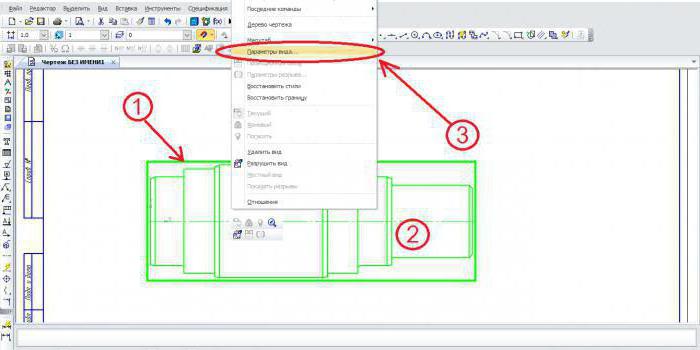
Aktivirajte prikaz;
kliknite na točkasti okvir (broj 1 na slici).
Prikaz će postati zelen kao što je prikazano na dijagramu.
- Desnom tipkom miša kliknite unutar bilo kojeg dijela prikaza (na slici je ovo područje označeno brojem 2.
- Otvorit će se izbornik. Sada trebate odabrati redak "Prikaži opcije". Panel se mora ponovno pojaviti kao prilikom umetanja prikaza.
- Iznad kartice "Opcije prikaza" bit će izbornik "Mjerilo".
Skaliranje crteža
U nastavku je analiziran način promjene crteža gotovog modela. A kako u "Kompasu" promijeniti ljestvicu ručnog crteža, koji ste sami stvorili?
- Aktivirajte željeni prikaz.
- Odaberite linije (trebaju promijeniti boju u svijetlo zelenu).
- Odaberite bilo koju liniju i kliknite lijevu tipku miša.
- Na dnu alatna traka pronađite skalu i odaberite početnu točku.
Udaljeni elementi
Što su vanjski elementi i čemu služe? To su dijelovi crteža koji su kreirani za povećanje određenog područja cjelokupne slike. Oni se izvode u zasebnom prostoru. To se radi kako bi se dodatno pojednostavilo čitanje i olakšala percepcija crteža. Kada je detalj stvoren, panel izlazi, što vam omogućuje zumiranje bez ikakvih problema. 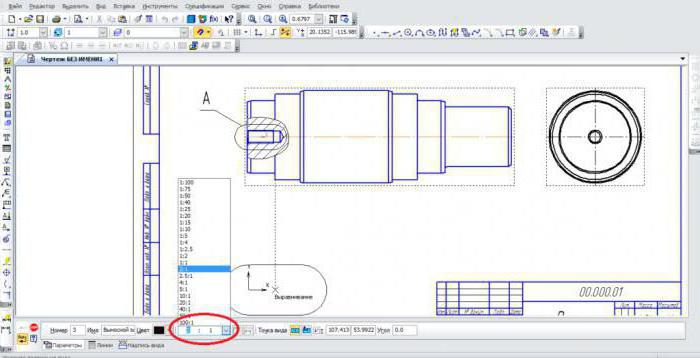
Detaljne upute za zumiranje
Upute kako promijeniti ljestvicu u "Kompasu":
- Pokrenite program "Kompas".
- Pokrenite projekt, mjerilo koje želite promijeniti.
- Početna razina novog projekta je 1: 1.
- Otvorite izbornik "Prikaz" i pronađite "Stablo izgradnje".
- Željeni objekt bit će označen slovom T.
- Da biste razvili novi crtež, odaberite izbornik "Umetni" i unesite željene vrijednosti pomoću tipkovnice.
Još jasnije vidjeti kako promijeniti ljestvicu u "Kompas" može biti na slikama. Ručno mijenjanje crteža vrlo je težak zadatak i traje mnogo više vremena.